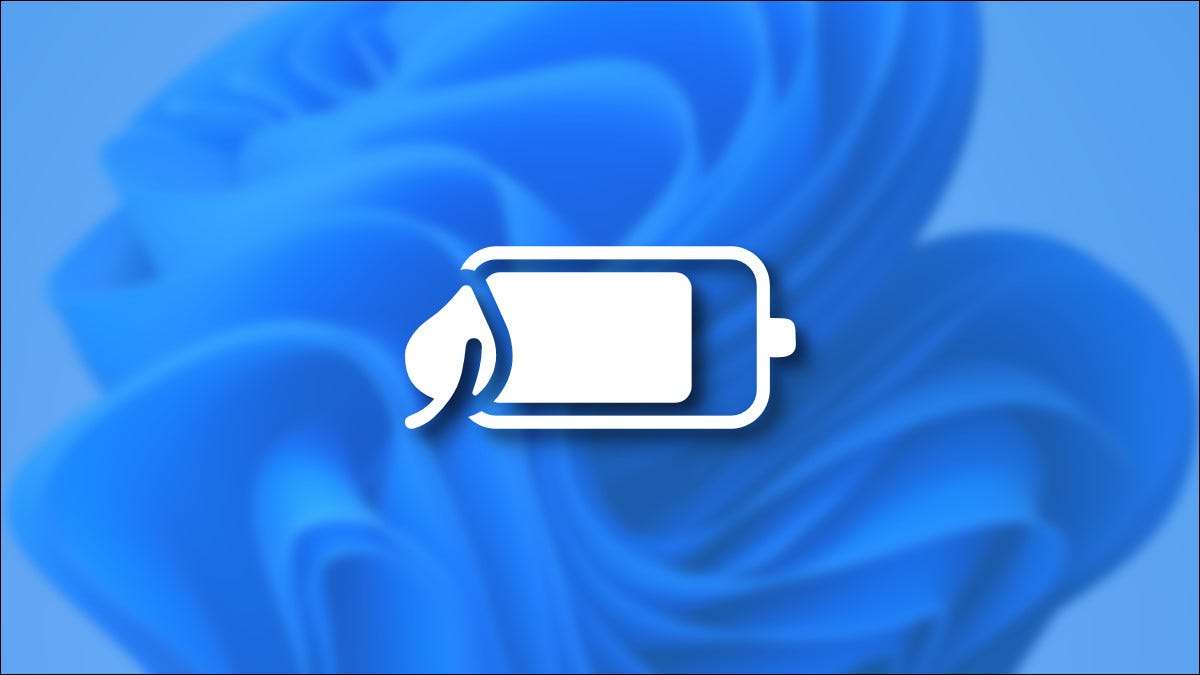
Εάν η συσκευή σας τα Windows 11 είναι χαμηλή διάρκεια ζωής της μπαταρίας, ή αν θέλετε να αξιοποιήσετε στο έπακρο κάθε λεπτό της εξουσίας, μπορείτε να ενεργοποιήσετε τη λειτουργία εξοικονόμησης μπαταρίας. Εδώ είναι πώς να το κάνετε.
Τι είναι Εξοικονόμηση μπαταρίας;
Εξοικονόμηση μπαταρίας είναι μια ειδική λειτουργία εξοικονόμησης ενέργειας των Windows που συμπιέζει μεγαλύτερη διάρκεια ζωής από την μπαταρία σας με την εξασθένιση της φωτεινότητας της οθόνης σας, μειώνοντας δραστηριότητα υπόβαθρο, και περιορίζοντας κάποιες ειδοποιήσεις. Είναι ένα πολύ σαν « Λειτουργία χαμηλής κατανάλωσης »Για το iPhone και το« Εξοικονόμηση μπαταρίας »Λειτουργία στο Android. Windows 10 περιλαμβάνει μια λειτουργία εξοικονόμησης μπαταρίας επισης.
Από προεπιλογή, εξοικονόμησης μπαταρίας ενεργοποιείται αυτόματα όταν φθάνει η μπαταρία σας 20% της ισχύος ή λιγότερο, αλλά αυτό μπορεί να ρυθμιστεί σε ρυθμίσεις στο πλαίσιο συστήματος & gt? Ενέργεια & amp? Μπαταρία. Θα απενεργοποιείται αυτόματα μόλις συνδέσετε τη συσκευή σας για να το φορτίσετε και πάλι. Επίσης, μπορείτε να χρησιμοποιήσετε εξοικονόμησης μπαταρίας με το χέρι κάθε φορά που θέλετε να συντηρεί διάρκεια ζωής της μπαταρίας.
ΣΧΕΤΙΖΕΤΑΙ ΜΕ: Πώς να «Εξοικονόμηση μπαταρίας» Χρήση και ρύθμιση παραμέτρων των Windows 10 για λειτουργία
Ενεργοποίηση της εξοικονόμησης μπαταρίας Χρησιμοποιώντας τις Γρήγορες ρυθμίσεις
Ο πιο γρήγορος τρόπος για να ενεργοποιήσετε εξοικονόμησης μπαταρίας είναι μέσα από το μενού Γρήγορες ρυθμίσεις. Για να το ανοίξετε, κάντε κλικ στο κουμπί κρυφό «Γρήγορες ρυθμίσεις» στη γραμμή εργασιών σας, είναι τοποθετημένο, όπου μπορείτε να δείτε τις εικόνες ένδειξη Wi-Fi, ομιλητής, και μπαταρία. Ή μπορείτε να πατήσετε το Windows + ένα στο πληκτρολόγιό σας.
Όταν Γρήγορες ρυθμίσεις ανοίγει, κάντε κλικ στο «Εξοικονόμηση μπαταρίας».
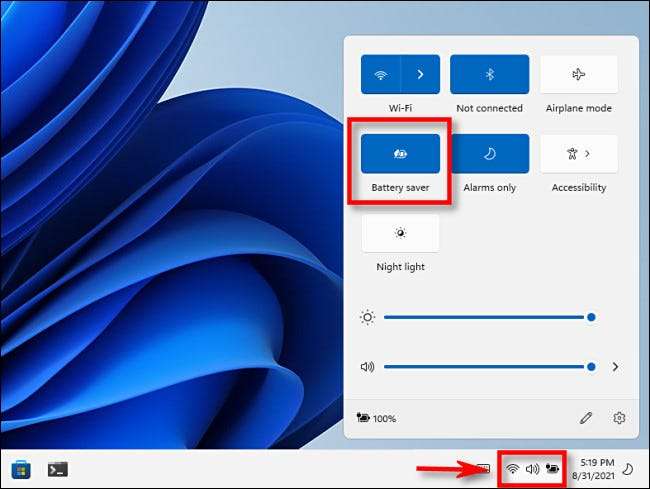
(Αν δεν μπορείτε να δείτε «Εξοικονόμηση μπαταρίας» στη Γρήγορες ρυθμίσεις, Κάντε κλικ στο εικονίδιο μολυβιού στο κάτω μέρος του μενού, επιλέξτε «Προσθήκη», στη συνέχεια, επιλέξτε «Εξοικονόμηση μπαταρίας» στη λίστα που εμφανίζεται.)
Μετά κλικ, εξοικονόμησης μπαταρίας θα ενεργοποιηθεί αμέσως. Όταν είστε έτοιμοι να το απενεργοποιήσετε, επιλέξτε Ρυθμίσεις γρήγορης και πάλι και κάντε κλικ στο κουμπί «Εξοικονόμηση μπαταρίας» έως ότου δεν είναι πλέον highlit.
ΣΧΕΤΙΖΕΤΑΙ ΜΕ: Πώς λειτουργεί τα νέα "γρήγορες ρυθμίσεις" των Windows 11
Ενεργοποίηση εξοικονόμησης μπαταρίας στο App Ρυθμίσεις
Μπορείτε επίσης να ενεργοποιήσετε (και διαμόρφωση) εξοικονόμησης μπαταρίας στο φάκελο Windows 11 εφαρμογή Ρυθμίσεις. Για να γίνει αυτό, πρώτα ανοίξτε τις Ρυθμίσεις των Windows πατώντας το Windows + i στο πληκτρολόγιό σας. Εναλλακτικά, μπορείτε να ψάξετε για «Ρυθμίσεις» από το μενού Έναρξη και κάντε κλικ στο εικονίδιο της όταν εμφανίζεται στα αποτελέσματα.

Όταν Ρυθμίσεις ανοίγει, κάντε κλικ στο «Σύστημα» στο sidebar, στη συνέχεια, επιλέξτε «Power & amp? Μπαταρία."

Στην Ενέργεια & amp? ρυθμίσεις της μπαταρίας, μεταβείτε στην ενότητα «Μπαταρία». Κάντε κλικ στο κουμπί «Ενεργοποίηση τώρα» που βρίσκεται δίπλα από την επιλογή «Εξοικονόμηση μπαταρίας».
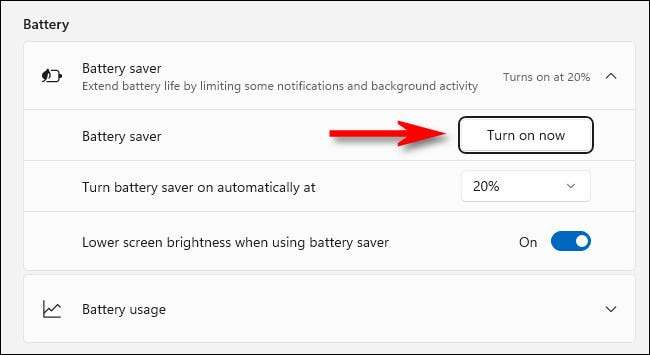
Εξοικονόμηση μπαταρίας θα ενεργοποιηθεί αμέσως. Για να το απενεργοποιήσετε και πάλι, κάντε κλικ στο κουμπί «Απενεργοποίηση τώρα» δίπλα στην ετικέτα «Εξοικονόμηση μπαταρίας».
Ενώ είστε σε αυτή την οθόνη, μπορείτε επίσης να επιλέξετε το ποσοστό κατά το οποίο εξοικονόμησης μπαταρίας θα επιτρέψει το ίδιο με τη χρήση της «εξοικονόμησης μπαταρίας ενεργοποιείται αυτόματα σε» drop-down μενού. Αυτό το μενού περιλαμβάνει επίσης μια «Πάντα» επιλογή για μόνιμη διατήρηση εξοικονόμησης μπαταρίας για και την επιλογή «Ποτέ» για να το απενεργοποιήσετε τελείως.
Μπορείτε επίσης εναλλαγή εάν εξοικονόμησης μπαταρίας χαμηλώνει την οθόνη χρησιμοποιώντας τη «φωτεινότητα της οθόνης Κάτω όταν χρησιμοποιούν εξοικονόμησης μπαταρίας» διακόπτη. Γενικά, διατηρώντας τη φωτεινότητα της οθόνης σας απορρίφθηκε θα κάνει ένα μεγάλο αντίκτυπο στην επέκταση της διάρκειας ζωής της μπαταρίας του υπολογιστή σας. Καλή τύχη!
ΣΧΕΤΙΖΕΤΑΙ ΜΕ: 6 τρόποι βελτίωσης της διάρκειας ζωής της μπαταρίας στα φορητούς υπολογιστές των Windows






